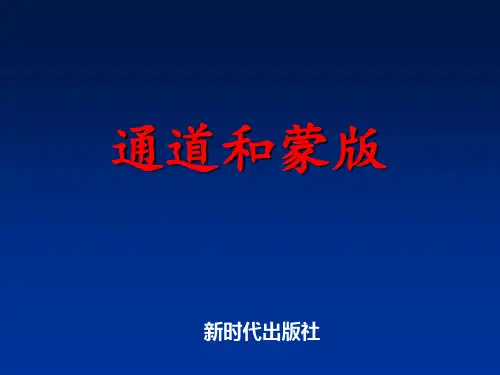第7章 Photoshop CC的通道与蒙版
- 格式:ppt
- 大小:944.00 KB
- 文档页数:10
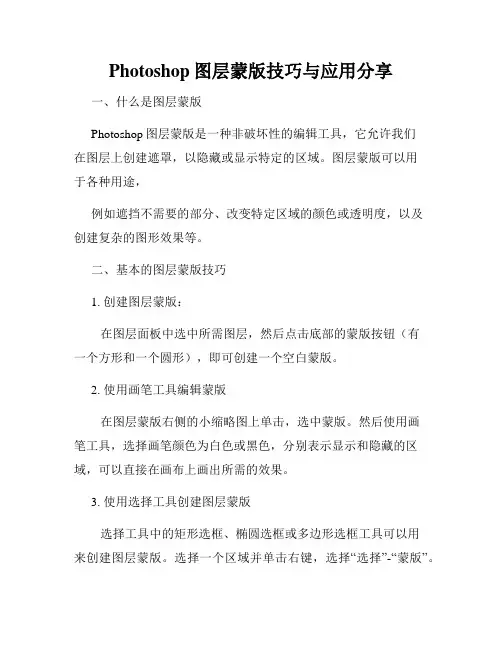
Photoshop图层蒙版技巧与应用分享一、什么是图层蒙版Photoshop图层蒙版是一种非破坏性的编辑工具,它允许我们在图层上创建遮罩,以隐藏或显示特定的区域。
图层蒙版可以用于各种用途,例如遮挡不需要的部分、改变特定区域的颜色或透明度,以及创建复杂的图形效果等。
二、基本的图层蒙版技巧1. 创建图层蒙版:在图层面板中选中所需图层,然后点击底部的蒙版按钮(有一个方形和一个圆形),即可创建一个空白蒙版。
2. 使用画笔工具编辑蒙版在图层蒙版右侧的小缩略图上单击,选中蒙版。
然后使用画笔工具,选择画笔颜色为白色或黑色,分别表示显示和隐藏的区域,可以直接在画布上画出所需的效果。
3. 使用选择工具创建图层蒙版选择工具中的矩形选框、椭圆选框或多边形选框工具可以用来创建图层蒙版。
选择一个区域并单击右键,选择“选择”-“蒙版”。
4. 使用渐变工具创建渐变蒙版选择渐变工具,然后在蒙版上使用该工具绘制渐变。
你可以选择线性、放射状或角度渐变,通过控制渐变的起止颜色和位置,可以实现各种独特的效果。
5. 组合图层和蒙版利用图层组合和蒙版可以实现更复杂的图像效果。
你可以在图层组上添加蒙版,以实现多个图层之间的叠加和交叉效果。
三、高级的图层蒙版技巧1. 利用通道创建精确蒙版在通道面板中,选取适合的通道作为蒙版,然后使用图像调整工具调整其亮度和对比度,以便更准确地定义蒙版的边缘。
2. 使用图层蒙版制作特殊效果图层蒙版也可以用于制作一些特殊效果,例如将照片转换为黑白或选择性着色效果。
通过使用黑色和白色画笔绘制蒙版,可以在特定区域显示或隐藏颜色。
3. 利用图层蒙版调整图像透明度创建一个图层,将其放在原图层上方,然后在新图层上添加蒙版。
通过选择黑色或白色的画笔,可以控制新图层的透明度,从而实现图像的局部透明效果。
四、图层蒙版的实际应用1. 照片修饰利用图层蒙版,我们可以在修饰照片时更加精确地删除或添加特定的区域,如去除背景干扰、调整人物肤色或删去不需要的细节。


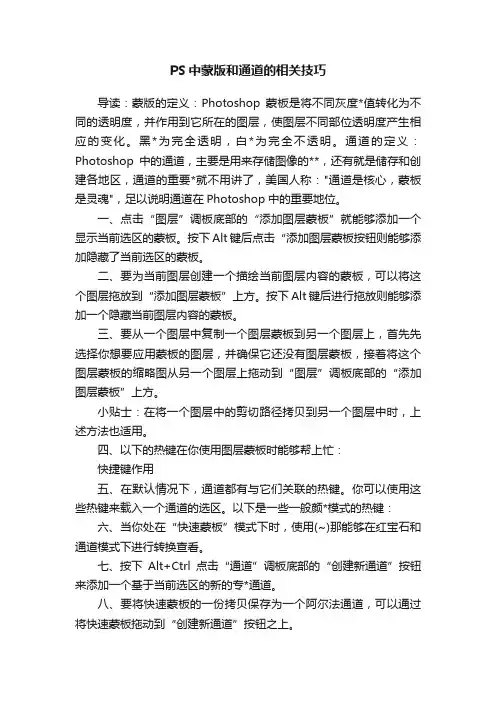
PS中蒙版和通道的相关技巧导读:蒙版的定义:Photoshop蒙板是将不同灰度*值转化为不同的透明度,并作用到它所在的图层,使图层不同部位透明度产生相应的变化。
黑*为完全透明,白*为完全不透明。
通道的定义:Photoshop中的通道,主要是用来存储图像的**,还有就是储存和创建各地区,通道的重要*就不用讲了,美国人称:"通道是核心,蒙板是灵魂",足以说明通道在Photoshop中的重要地位。
一、点击“图层”调板底部的“添加图层蒙板”就能够添加一个显示当前选区的蒙板。
按下Alt键后点击“添加图层蒙板按钮则能够添加隐藏了当前选区的蒙板。
二、要为当前图层创建一个描绘当前图层内容的蒙板,可以将这个图层拖放到“添加图层蒙板”上方。
按下Alt键后进行拖放则能够添加一个隐藏当前图层内容的蒙板。
三、要从一个图层中复制一个图层蒙板到另一个图层上,首先先选择你想要应用蒙板的图层,并确保它还没有图层蒙板,接着将这个图层蒙板的缩略图从另一个图层上拖动到“图层”调板底部的“添加图层蒙板”上方。
小贴士:在将一个图层中的剪切路径拷贝到另一个图层中时,上述方法也适用。
四、以下的热键在你使用图层蒙板时能够帮上忙:快捷键作用五、在默认情况下,通道都有与它们关联的热键。
你可以使用这些热键来载入一个通道的选区。
以下是一些一般颜*模式的热键:六、当你处在“快速蒙板”模式下时,使用(~)那能够在红宝石和通道模式下进行转换查看。
七、按下Alt+Ctrl点击“通道”调板底部的“创建新通道”按钮来添加一个基于当前选区的新的专*通道。
八、要将快速蒙板的一份拷贝保存为一个阿尔法通道,可以通过将快速蒙板拖动到“创建新通道”按钮之上。

PS四大核心技术通道、蒙版、路径、选区详解大家都知道:ps 四大核心技术是什么?通道、蒙版、路径、选区但是很多人对它们的认识还停留在最初级的阶段,并没有深入的了解它们具体有什么作用,在发教程前,我翻阅了很多此类的教程,但是只是通过一两个案例来说明,并不能让人完全理解,今天,我特别给大家着重讲一下ps 里的蒙版到底可以用来做什么。
无论你是熟手还是菜鸟,请以最大的耐心看完,我相信此教程对你帮助巨大。
ps 里有哪些蒙版?快速蒙版矢量蒙版剪切蒙版图层蒙版好,那我先来讲解快速蒙版:快速蒙版的定义:快速蒙版模式使你可以将任何选区作为蒙版进行编辑,而无需使用“通道”调板,在查看图像时也可如此。
将选区作为蒙版来编辑的优点是几乎可以使用任何 photoshop 工具或滤镜修改蒙版。
例如,如果用选框工具创建了一个矩形选区,可以进入快速蒙版模式并使用画笔扩展或收缩选区,或者也可以使用滤镜扭曲选区边缘。
也可以使用选区工具,因为快速蒙版不是选区。
从选中区域开始,使用快速蒙版模式在该区域中添加或减去以创建蒙版。
另外,也可完全在快速蒙版模式中创建蒙版。
受保护区域和未受保护区域以不同颜色进行区分。
当离开快速蒙版模式时,未受保护区域成为选区。
当在快速蒙版模式中工作时,“通道”调板中出现一个临时快速蒙版通道。
但是,所有的蒙版编辑是在图像窗口中完成的。
快速蒙版主要用来做什么?它的作用是通过用黑白灰三类颜色画笔来做选区,白色画笔可画出被选择区域,黑色画笔可画出不被选择区域,灰色画笔画出半透明选择区域。
画笔进行画出线条或区域,然后再按q,得到的是选区和一个临时通道,我们可以在选区进行填充或修改图片和调色等,当然还有扣图。
打开素材图片,我们现在来用快速蒙版来扣一个荷花:按快捷键q 进入快速蒙版状态:使用黑色画笔工具在荷花上涂抹:细心涂抹到红色完全覆盖了我们要扣出的对象后,按q 退出编辑:然后按删除键,删除背景:荷花成功扣出!————————————————————————————————————————————————————————————————————————————————————我说了,既然快速蒙版既是选区又是临时通道,那么我们还可以做什么?当然是滤镜渲染!你们还记得我在教程版发过一篇通道制作边框的教程吗?和那个的道理是完全一样的!首先用选区画出要保留的部分:按q 进入快速蒙版编辑状态:执行滤镜——画笔描边:喷溅,这里只是举例,你不一定要喷溅效果,可以试试其他艺术效果2 楼按q 退出快速蒙版编辑状态,反选后,把选区外的部分删除:背景透明还是不透明由你决定。

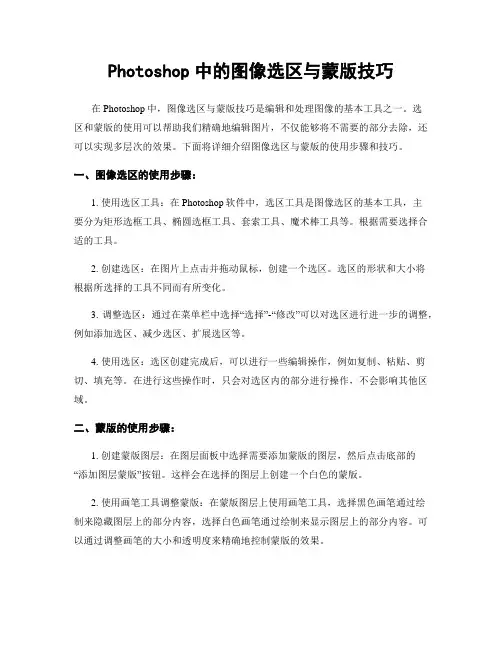
Photoshop中的图像选区与蒙版技巧在Photoshop中,图像选区与蒙版技巧是编辑和处理图像的基本工具之一。
选区和蒙版的使用可以帮助我们精确地编辑图片,不仅能够将不需要的部分去除,还可以实现多层次的效果。
下面将详细介绍图像选区与蒙版的使用步骤和技巧。
一、图像选区的使用步骤:1. 使用选区工具:在Photoshop软件中,选区工具是图像选区的基本工具,主要分为矩形选框工具、椭圆选框工具、套索工具、魔术棒工具等。
根据需要选择合适的工具。
2. 创建选区:在图片上点击并拖动鼠标,创建一个选区。
选区的形状和大小将根据所选择的工具不同而有所变化。
3. 调整选区:通过在菜单栏中选择“选择”-“修改”可以对选区进行进一步的调整,例如添加选区、减少选区、扩展选区等。
4. 使用选区:选区创建完成后,可以进行一些编辑操作,例如复制、粘贴、剪切、填充等。
在进行这些操作时,只会对选区内的部分进行操作,不会影响其他区域。
二、蒙版的使用步骤:1. 创建蒙版图层:在图层面板中选择需要添加蒙版的图层,然后点击底部的“添加图层蒙版”按钮。
这样会在选择的图层上创建一个白色的蒙版。
2. 使用画笔工具调整蒙版:在蒙版图层上使用画笔工具,选择黑色画笔通过绘制来隐藏图层上的部分内容,选择白色画笔通过绘制来显示图层上的部分内容。
可以通过调整画笔的大小和透明度来精确地控制蒙版的效果。
3. 使用渐变工具调整蒙版:选择渐变工具,在蒙版图层上绘制渐变,可以实现图层透明度的渐变效果。
通过调整渐变的方向、起始点和终点位置,可以产生不同的效果。
4. 使用其他工具调整蒙版:除了画笔和渐变工具外,还可以使用其他工具来调整蒙版效果,例如橡皮擦工具、模糊工具、钢笔工具等。
根据不同的需求,选择合适的工具来进行调整。
三、图像选区与蒙版的技巧:1. 快速选区工具:Photoshop中的快速选区工具可以根据所选择的区域自动扩展选区。
可以通过按住鼠标左键并拖动选择要选取的区域,Photoshop会智能识别并扩展选区。
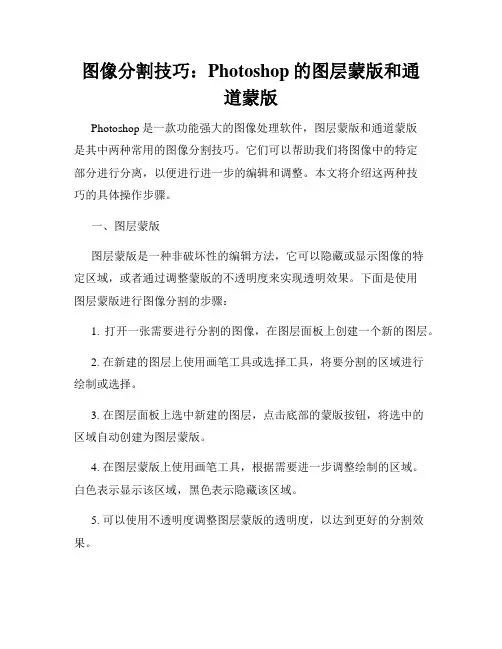
图像分割技巧:Photoshop的图层蒙版和通道蒙版Photoshop是一款功能强大的图像处理软件,图层蒙版和通道蒙版是其中两种常用的图像分割技巧。
它们可以帮助我们将图像中的特定部分进行分离,以便进行进一步的编辑和调整。
本文将介绍这两种技巧的具体操作步骤。
一、图层蒙版图层蒙版是一种非破坏性的编辑方法,它可以隐藏或显示图像的特定区域,或者通过调整蒙版的不透明度来实现透明效果。
下面是使用图层蒙版进行图像分割的步骤:1. 打开一张需要进行分割的图像,在图层面板上创建一个新的图层。
2. 在新建的图层上使用画笔工具或选择工具,将要分割的区域进行绘制或选择。
3. 在图层面板上选中新建的图层,点击底部的蒙版按钮,将选中的区域自动创建为图层蒙版。
4. 在图层蒙版上使用画笔工具,根据需要进一步调整绘制的区域。
白色表示显示该区域,黑色表示隐藏该区域。
5. 可以使用不透明度调整图层蒙版的透明度,以达到更好的分割效果。
通过这种方法,我们可以轻松地将图像中的特定部分分离出来,进行个性化的编辑和调整。
二、通道蒙版通道蒙版是利用图像的颜色信息进行分割的一种方法,它能够根据图像的不同通道(红、绿、蓝)来创建蒙版,以实现图像分割的目的。
下面是使用通道蒙版进行图像分割的步骤:1. 打开一张需要进行分割的图像,点击底部的通道面板。
2. 分别查看红、绿、蓝颜色通道,选择最佳的通道来进行分割。
通常来说,颜色对比度较高的通道效果较好。
3. 在选定的通道上进行调整,增加对比度和清晰度,以便更好地分割出目标区域。
4. 使用选择工具选择目标区域,然后点击底部的蒙版按钮,将选定的区域自动创建为通道蒙版。
5. 对通道蒙版进行进一步调整,根据需要增加或减少选定区域的范围。
通过这种方法,我们可以根据图像的颜色信息来实现更精确的分割效果,以满足个性化的需求。
总结:图层蒙版和通道蒙版是Photoshop中常用的图像分割技巧。
图层蒙版利用蒙版的不透明度来实现分割和透明效果,适用于分离图像中的特定区域;通道蒙版则是根据图像的颜色信息来分割图像,适用于需要精确控制的分割场景。

第5章 使用蒙版和通道CATALOGUE目录•蒙版基础知识•通道基础知识•蒙版与通道的结合使用•蒙版和通道的高级技术•综合实例01蒙版基础知识蒙版是一种用于保护图像区域的视觉效果,通过使用半透明色块来覆盖图像的一部分,以防止其受到更改。
蒙版的定义蒙版的主要作用是保护图像的某些区域免受更改或编辑,同时可以创建特殊的视觉效果。
蒙版的作用蒙版的定义和作用在图像处理软件中,可以通过选择“创建蒙版”或“添加蒙版”选项来创建一个新的蒙版。
蒙版可以根据需要进行编辑。
可以使用画笔工具、橡皮擦工具、填充工具等来修改蒙版的形状、颜色和透明度。
创建蒙版编辑蒙版创建和编辑蒙版蒙版的应用范围通过使用蒙版,可以将不需要编辑的图像区域保护起来,以避免误操作。
保护图像区域制作特殊效果图层混合模式抠图蒙版可以用于制作特殊的视觉效果,例如渐变效果、烟雾效果、夜景效果等。
蒙版可以与图层混合模式结合使用,以实现更为复杂的视觉效果。
使用蒙版可以将图像中的某个物体或背景分离出来,以便进行单独编辑。
02通道基础知识通道定义在Photoshop中,通道是一种用于存储不同颜色信息的灰度图像。
通道作用通道主要用于保存和编辑图像中的颜色信息,以及实现图像的抠图、融合和特效等操作。
通道的定义和作用通道的类型和操作•通道类型:主要分为颜色通道、Alpha通道和专色通道。
•颜色通道:用于保存图像的颜色信息,包括RGB、CMYK等通道。
•Alpha通道:用于创建和编辑图像的选区,可以实现复杂的选择操作。
•专色通道:用于保存印刷过程中使用的专色油墨信息。
•通道操作:主要包括创建、编辑、复制、删除、分离和合并等操作。
•创建:可以通过“通道”面板或“创建”菜单中的相关选项来创建新的通道。
•编辑:可以对已创建的通道进行修改、调整和操作,如改变通道的明暗、色彩和形状等。
通道的应用范围通过使用Alpha通道,可以快速创建复杂的选择范围,实现精确抠图与选区制作。
抠图与选区制作利用通道可以实现不同图像之间的融合、叠加和混合,以及创建各种特效,如渐变映射、阈值调整等。
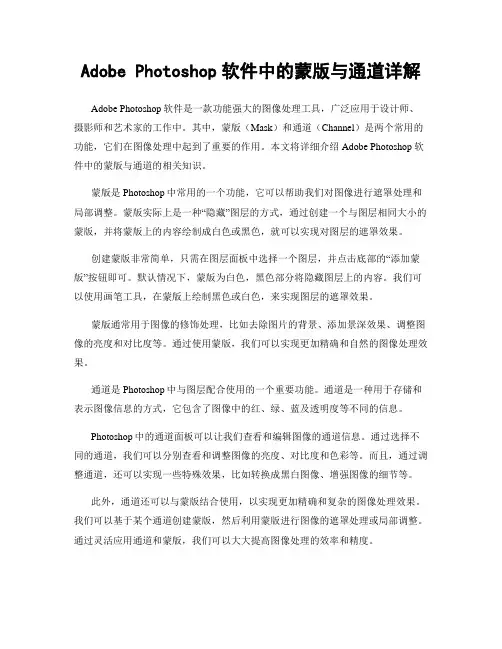
Adobe Photoshop软件中的蒙版与通道详解Adobe Photoshop软件是一款功能强大的图像处理工具,广泛应用于设计师、摄影师和艺术家的工作中。
其中,蒙版(Mask)和通道(Channel)是两个常用的功能,它们在图像处理中起到了重要的作用。
本文将详细介绍Adobe Photoshop软件中的蒙版与通道的相关知识。
蒙版是Photoshop中常用的一个功能,它可以帮助我们对图像进行遮罩处理和局部调整。
蒙版实际上是一种“隐藏”图层的方式,通过创建一个与图层相同大小的蒙版,并将蒙版上的内容绘制成白色或黑色,就可以实现对图层的遮罩效果。
创建蒙版非常简单,只需在图层面板中选择一个图层,并点击底部的“添加蒙版”按钮即可。
默认情况下,蒙版为白色,黑色部分将隐藏图层上的内容。
我们可以使用画笔工具,在蒙版上绘制黑色或白色,来实现图层的遮罩效果。
蒙版通常用于图像的修饰处理,比如去除图片的背景、添加景深效果、调整图像的亮度和对比度等。
通过使用蒙版,我们可以实现更加精确和自然的图像处理效果。
通道是Photoshop中与图层配合使用的一个重要功能。
通道是一种用于存储和表示图像信息的方式,它包含了图像中的红、绿、蓝及透明度等不同的信息。
Photoshop中的通道面板可以让我们查看和编辑图像的通道信息。
通过选择不同的通道,我们可以分别查看和调整图像的亮度、对比度和色彩等。
而且,通过调整通道,还可以实现一些特殊效果,比如转换成黑白图像、增强图像的细节等。
此外,通道还可以与蒙版结合使用,以实现更加精确和复杂的图像处理效果。
我们可以基于某个通道创建蒙版,然后利用蒙版进行图像的遮罩处理或局部调整。
通过灵活应用通道和蒙版,我们可以大大提高图像处理的效率和精度。
在实际应用中,蒙版和通道经常一起使用,以实现复杂的图像处理需求。
在图像的后期处理中,我们可以通过选择特定的通道,来实现对图像的精确调整。
而蒙版则能够帮助我们将这些调整应用到图像的局部,从而实现对图像的差异化处理。